Microsoft Edge nie je len predvoleným internetovým prehliadačom, ale je aj predvoleným prehliadačom PDF v systéme Windows 10. Štandardne sa všetky súbory PDF otvárajú pomocou programu Microsoft Edge.
Používatelia systému Windows 10 sa často sťažujú na to, že Microsoft Edge neotvára súbory PDF. Ak používate Edge aj ako predvolenú čítačku PDF, ale nemôžete otvárať súbory PDF pomocou Edge, nasledujúce riešenia vám môžu pomôcť vyriešiť problém.

Sme presvedčení, že jedno z týchto riešení opraví problém s Edge, aby sa neotvorili súbory PDF v systéme Windows 10.
Reštartujte prehliadač Edge
Ak ste to ešte neskúšali, reštartujte počítač raz predtým, než vyskúšate iné riešenia uvedené nižšie, pretože občas sa reštartujú problémy prehliadača.
Skúste otvoriť iný súbor PDF
Microsoft Edge môže zlyhať pri otváraní súboru PDF, pretože súbor PDF je poškodený alebo poškodený. Skôr než prejdete na nižšie uvedené riešenia, skúste otvoriť iný súbor PDF.
Ak nemáte iný súbor PDF, môžete tiež skúsiť otvoriť rovnaký súbor PDF v inom webovom prehliadači, napríklad v prehliadači Chrome alebo Firefox, aby ste sa uistili, že súbor PDF nie je poškodený.
Skontrolujte, či používate Windows 10 N alebo KN vydania
Štandardne nepodporujú edície Windows 10 N a Windows 10 KN otváranie súborov PDF v Edge, pretože tieto vydania nie sú vybavené funkciami Windows Media. Bez nainštalovaných funkcií Windows Media prehliadač Edge nemôže otvoriť súbory PDF podľa tejto stránky spoločnosti Microsoft.
Ak chcete skontrolovať vydanie, kliknite pravým tlačidlom myši na ikonu Tento počítač na navigačnej table programu Prieskumník a potom kliknite na položku Vlastnosti.
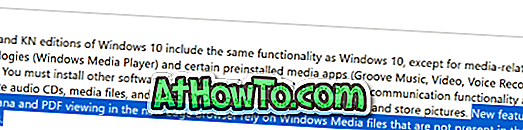
Takže, ak ste na N alebo KN vydanie systému Windows 10, stiahnite si a nainštalujte balík Windows 10 Media Features Pack od spoločnosti Microsoft.
Obnoviť Edge ako predvolený prehliadač PDF
Niekedy, nastavenie iného programu / aplikácie ako predvoleného prehliadača PDF a potom nastavenie Edge ako predvoleného PDF Reader znova pomôže problém vyriešiť. Tu je postup:
Krok 1: Otvorte položku Nastavenia. Prejdite na položku Aplikácie > Predvolené aplikácie .
Krok 2: Kliknite na položku Vybrať predvolené aplikácie podľa prepojenia typu súboru .

Krok 3: Tu vyhľadajte položku „ .PDF “. Kliknite na položku Edge vedľa položky „ .PDF “ a vyberte iný program alebo aplikáciu ako predvolenú čítačku PDF.
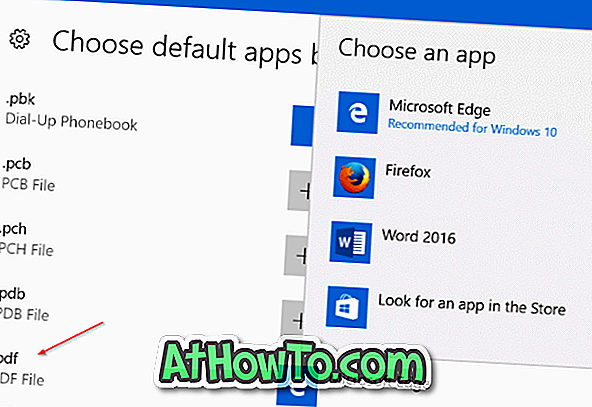
Krok 4: Nakoniec kliknite na aktuálnu predvolenú aplikáciu alebo program a potom znova vyberte možnosť Okraj. To je všetko! Skúste otvoriť súbor PDF v Edge.
Opravte prehliadač Edge
Ak je súbor PDF, ktorý sa pokúšate otvoriť, v perfektnom stave a nepoužívate vydania N / KN, alebo používate N / KN vydanie nainštalovaním balíka Windows Media Features Pack, môžete skúsiť opraviť prehliadač Edge, aby ste problém odstránili.,
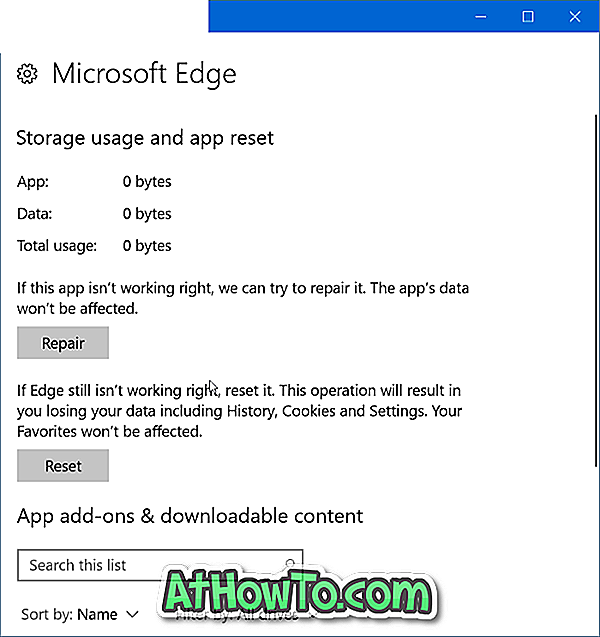
Oprava prehliadača Edge v systéme Windows 10 je jednoduchá. Informácie o tom, ako opraviť prehliadač Edge v sprievodcovi Windows 10, nájdete v príručke krok za krokom s obrázkami.
Obnovte program Microsoft Edge a opravte Edge neotvárajúce súbory PDF
Ak Oprava prehliadača Edge nepomohla, môžete skúsiť obnoviť prehliadač Edge. Oprava prehliadača Edge je tiež veľmi jednoduchá. Postupujte podľa jednoduchých pokynov, ako obnoviť prehliadač Edge v sprievodcovi Windows 10, aby ste Edge mohli rýchlo obnoviť.
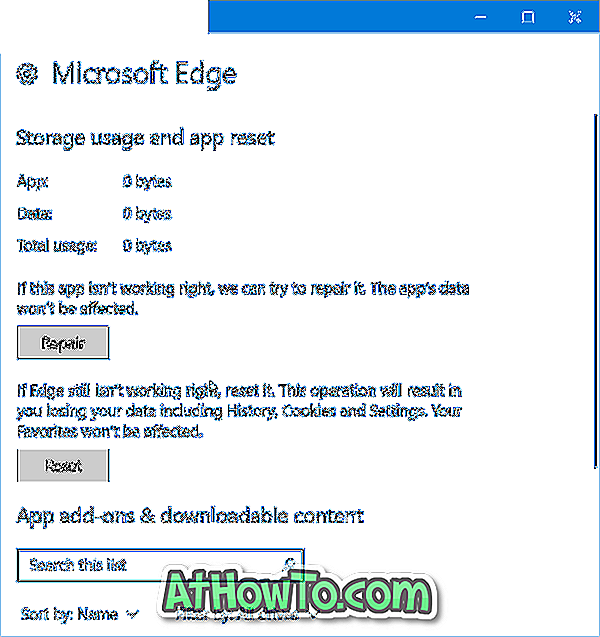
Stiahnite si a nainštalujte aplikáciu Microsoft Reader
K dispozícii je oficiálny PDF Reader aplikácie k dispozícii v obchode Windows. Aplikáciu Reader si môžete stiahnuť a nainštalovať od spoločnosti Microsoft a otvoriť súbory PDF. Ak hľadáte alternatívy, pozrite si naše 4 PDF čítačky pre sprievodcu Windows 10. \ t
Ak chcete, aby bol nový program / aplikácia nastavený ako predvolená čítačka, postupujte podľa nášho návodu na zmenu predvolenej čítačky súborov PDF v sprievodcovi Windows 10.
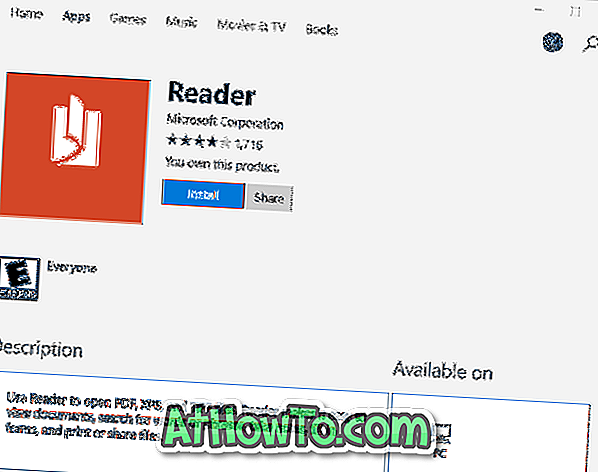
Dúfam, že nájdete túto príručku užitočné!














